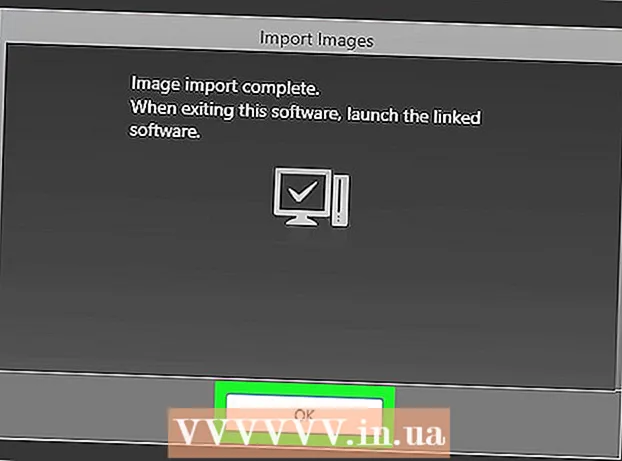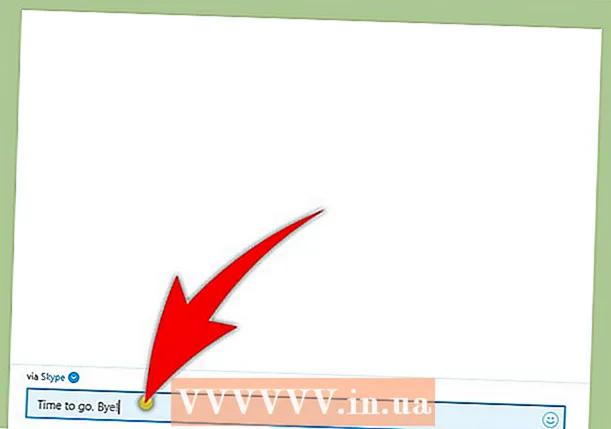Autor:
Bobbie Johnson
Erstelldatum:
7 April 2021
Aktualisierungsdatum:
1 Juli 2024
![Wie installiere ich Windows XP auf meinem PC - [Part1] "BIOS-Installation"](https://i.ytimg.com/vi/_kMGtE3dZl4/hqdefault.jpg)
Inhalt
Wenn Ihr Windows XP-System beschädigt ist und Sie das Systemlaufwerk formatieren oder Windows XP SP3 installieren möchten, lesen Sie diesen Artikel.
Schritte
 1 Suchen oder kaufen Sie eine Installations-CD für Windows XP. Sie benötigen einen Schlüssel, um das System zu installieren.
1 Suchen oder kaufen Sie eine Installations-CD für Windows XP. Sie benötigen einen Schlüssel, um das System zu installieren.  2 Schalten Sie Ihren Computer ein und drücken Sie mehrmals die Taste F2, F12 oder die Entf-Taste (je nach Computermodell). Die BIOS-Einstellungen werden geöffnet. Suchen Sie das BOOT-Menü. Wählen Sie darin CD-ROM als erstes Startgerät aus.
2 Schalten Sie Ihren Computer ein und drücken Sie mehrmals die Taste F2, F12 oder die Entf-Taste (je nach Computermodell). Die BIOS-Einstellungen werden geöffnet. Suchen Sie das BOOT-Menü. Wählen Sie darin CD-ROM als erstes Startgerät aus.  3 Legen Sie Ihre Windows XP-Installations-CD ein und starten Sie Ihren Computer neu. Es bootet von der Festplatte und startet den Windows-Installationsprozess. Drücke Enter.
3 Legen Sie Ihre Windows XP-Installations-CD ein und starten Sie Ihren Computer neu. Es bootet von der Festplatte und startet den Windows-Installationsprozess. Drücke Enter.  4 Akzeptieren Sie die Bedingungen der Lizenzvereinbarung, indem Sie F8 drücken.
4 Akzeptieren Sie die Bedingungen der Lizenzvereinbarung, indem Sie F8 drücken. 5 Wählen Sie die Festplattenpartition aus, um das System zu installieren.
5 Wählen Sie die Festplattenpartition aus, um das System zu installieren. 6 Wenn Sie möchten, erstellen Sie eine neue Partition, indem Sie die Taste C drücken und die Größe der neuen Partition festlegen.
6 Wenn Sie möchten, erstellen Sie eine neue Partition, indem Sie die Taste C drücken und die Größe der neuen Partition festlegen. 7 Wählen Sie nun die gewünschte Partition zur Installation von Windows XP aus und drücken Sie die Eingabetaste.
7 Wählen Sie nun die gewünschte Partition zur Installation von Windows XP aus und drücken Sie die Eingabetaste. 8 Formatieren Sie den Abschnitt. Wählen Sie die schnelle Formatierung in das NTFS-Format.
8 Formatieren Sie den Abschnitt. Wählen Sie die schnelle Formatierung in das NTFS-Format.  9 Der Abschnitt wird formatiert.
9 Der Abschnitt wird formatiert. 10 Nach der Formatierung beginnt das Installationsprogramm, Dateien auf Ihre Festplatte zu kopieren.
10 Nach der Formatierung beginnt das Installationsprogramm, Dateien auf Ihre Festplatte zu kopieren. 11 Nachdem die Dateien kopiert wurden, beginnt die Windows-Installation. Sie können den Fortschritt des Prozesses in der Zeile im linken Fensterbereich verfolgen.
11 Nachdem die Dateien kopiert wurden, beginnt die Windows-Installation. Sie können den Fortschritt des Prozesses in der Zeile im linken Fensterbereich verfolgen.  12 Wählen Sie Ihre Sprache und regionale Standards aus.
12 Wählen Sie Ihre Sprache und regionale Standards aus. 13 Geben Sie Ihren Produktschlüssel ein. Es befindet sich auf der Verpackung mit der Systeminstallations-CD oder ist bei Microsoft erhältlich.
13 Geben Sie Ihren Produktschlüssel ein. Es befindet sich auf der Verpackung mit der Systeminstallations-CD oder ist bei Microsoft erhältlich.  14 Geben Sie den Computernamen ein. Geben Sie bei Bedarf das Passwort ein, um sich am System anzumelden.
14 Geben Sie den Computernamen ein. Geben Sie bei Bedarf das Passwort ein, um sich am System anzumelden.  15 Stellen Sie Datum und Uhrzeit ein (wählen Sie die gewünschte Zeitzone aus).
15 Stellen Sie Datum und Uhrzeit ein (wählen Sie die gewünschte Zeitzone aus). 16 Geben Sie die Netzwerkeinstellungen selbst ein oder wählen Sie die Standard-Netzwerkeinstellungen. Drücke Enter.
16 Geben Sie die Netzwerkeinstellungen selbst ein oder wählen Sie die Standard-Netzwerkeinstellungen. Drücke Enter.  17 Das Installationsprogramm installiert Geräte und Komponenten.
17 Das Installationsprogramm installiert Geräte und Komponenten. 18 Nach Abschluss der Installation werden nicht benötigte Dateien entfernt und der Computer wird automatisch neu gestartet. An diesem Punkt können Sie die Disc aus dem Laufwerk entfernen.
18 Nach Abschluss der Installation werden nicht benötigte Dateien entfernt und der Computer wird automatisch neu gestartet. An diesem Punkt können Sie die Disc aus dem Laufwerk entfernen.  19 Klicken Sie auf OK, wenn Sie vom System aufgefordert werden, das Bildschirmbild anzupassen.
19 Klicken Sie auf OK, wenn Sie vom System aufgefordert werden, das Bildschirmbild anzupassen.
Warnungen
- Sichern Sie wichtige Daten, bevor Sie die Disc formatieren.
- Wenn das System mit einem Virus oder einer Malware jeglicher Art infiziert wurde, kopieren Sie (wenn möglich) nur die nicht infizierten Dateien.